Hur ändrar jag standardsparningsplats för bilagor i Outlook?
Har du tröttnat på att hitta den bifogade platsen du har angett varje gång när du startar Outlook? I den här handledningen visar vi dig hur du ändrar standardbilageplatsen. Därefter öppnas den angivna sparingsmappen automatiskt varje gång du sparar bilagorna även om du startar om Outlook.
Ändra standardsparningsplats för bilagor i Outlook
Ändra standardbesparingsplats för bilagor snabbt och enkelt med Kutools för Excel
 Ändra standardbilageplats i Outlook
Ändra standardbilageplats i Outlook
Gör så här för att ändra standardbilageplatsen i Outlook.
1. Stäng Outlook-programmet.
2. För det första måste du skapa en mapp och spara den på en angiven plats. Till exempel skapade jag en mapp med namnet ”bilagor” och sparade den på C-skivan.
3. Tryck sedan på Windows + R samtidigt för att öppna dialogrutan Kör.
4. I Körning dialogrutan, skriv ordet “regedit”I rutan Öppna och klicka sedan på OK knapp. Se skärmdump:
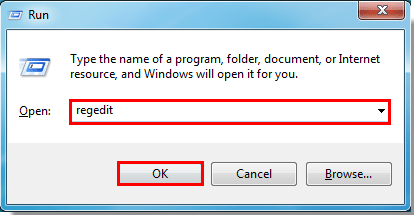
5. Sedan a Kontroll av användarkonto dialogrutan dyker upp, klicka på OK knapp.
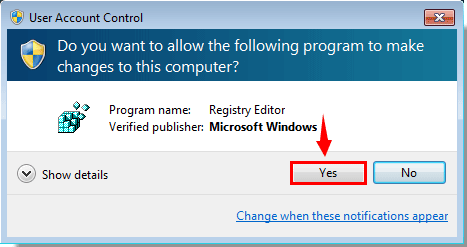
6. I Registereditorn måste du göra enligt följande.
1). Dubbelklicka i Outlook 2016/2019 för att expandera KEY_CURRENT_USER > Mjukvara > Microsoft > Office > 16.0 > utsikterna;
2). Dubbelklicka i Outlook 2013 för att expandera KEY_CURRENT_USER > Mjukvara > Microsoft > Office > 15.0 > utsikterna;
3). Dubbelklicka i Outlook 2010 för att expandera KEY_CURRENT_USER > Mjukvara > Microsoft > Office > 14.0 > utsikterna;
4). Dubbelklicka i Outlook 2007 för att expandera KEY_CURRENT_USER > Mjukvara > Microsoft > Office > 12.0 > utsikterna.
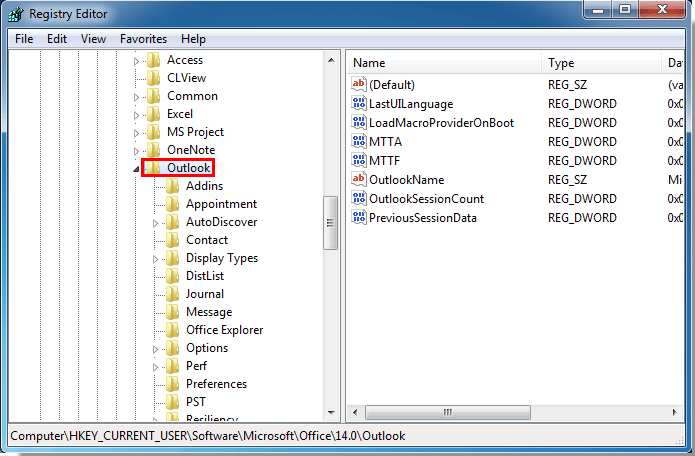
7. Klicka sedan på Tillbehör i den vänstra rutan. Högerklicka på den tomma platsen i den högra rutan och välj Nya > Strängvärde. Se skärmdump:
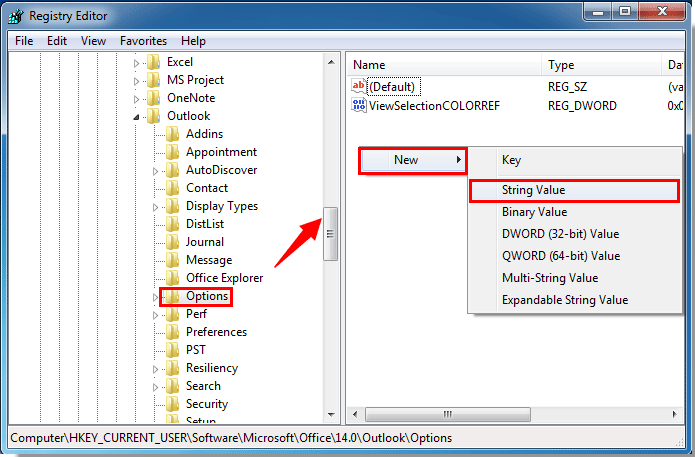
8. Byt namn på strängvärdet till Standardväg.
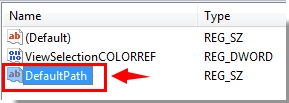
9. Dubbelklicka för att öppna Standardväg. I Redigera sträng i dialogrutan, skriv mappvägen du skapade i steg 1 i Valuteringsdag låda. Och klicka på OK knapp.
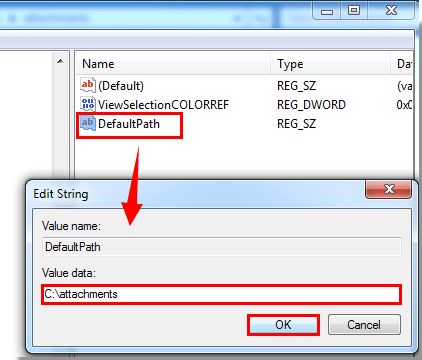
10. Stäng Registereditorn dialog ruta.
Från och med nu, när varje gång du startar din Outlook-applikation och sparar bilagorna, öppnas den angivna mappen automatiskt.
Anmärkningar: Den här metoden används endast när du sparar bilagor från e-postmeddelanden. När du infogar en bilaga i ett nytt skapat e-postmeddelande öppnas den tidigare standardvägen automatiskt.
 Ändra standardbesparingsplats för bilagor snabbt och enkelt med Kutools för Excel
Ändra standardbesparingsplats för bilagor snabbt och enkelt med Kutools för Excel
Så många steg enligt ovanstående metod kan göra dig irriterad, här kan jag presentera dig för ett enkelt och praktiskt verktyg-Kutools för Outlook, med dess Standardmapp för att spara bilagor kan du snabbt ändra standardmappen för att spara de mottagna bilagorna.
| Kutools för Outlook : med mer än 100 praktiska Outlook-tillägg, gratis att prova utan begränsning på 60 dagar. |
När du har installerat Kutools för Outlook, gör så här :(Ladda ner Kutools för Outlook nu!)
1. Starta din Outlook och klicka Kutools > Tillbehör, se skärmdump:

2. I Tillbehör dialogrutan, klicka Övrigt fliken och klicka på  knappen bredvid Standardmapp för att spara bilagor alternativ för att öppna Svälj mapp dialogruta och ange sedan en mapp för att spara bilagorna, se skärmdumpar:
knappen bredvid Standardmapp för att spara bilagor alternativ för att öppna Svälj mapp dialogruta och ange sedan en mapp för att spara bilagorna, se skärmdumpar:
 |
 |
 |
3. Klicka sedan Välj mapp för att återgå till den ursprungliga dialogrutan och klicka på OK -knappen kommer ett snabbmeddelande att dyka upp för att påminna dig om att starta om din Outlook för att ta denna inställningseffekt, se skärmdump:
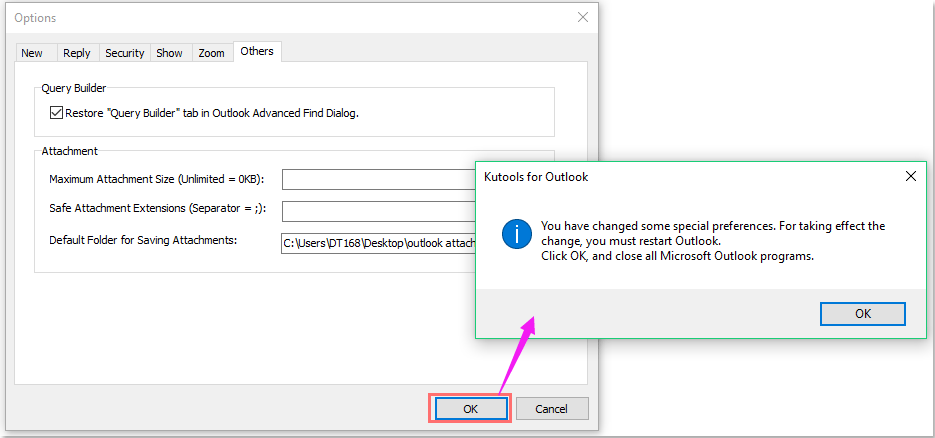
4. Klicka OK och starta om Outlook, de mottagna bilagorna sparas i den specifika mapp du valde när du sparade dina bilagor.
Ladda ner Kutools för Outlook fritt och prova det nu!
Bästa kontorsproduktivitetsverktyg
Kutools för Outlook - Över 100 kraftfulla funktioner för att överladda din Outlook
🤖 AI Mail Assistant: Instant proffs-e-postmeddelanden med AI-magi – ett klick för geniala svar, perfekt ton, flerspråkig behärskning. Förvandla e-post utan ansträngning! ...
📧 Email Automation: Frånvaro (tillgänglig för POP och IMAP) / Schemalägg Skicka e-post / Auto CC/BCC enligt regler när du skickar e-post / Automatisk vidarebefordran (avancerade regler) / Lägg automatiskt till hälsning / Dela automatiskt e-postmeddelanden med flera mottagare i individuella meddelanden ...
📨 Email Management: Hämta enkelt e-postmeddelanden / Blockera bluff-e-postmeddelanden av ämnen och andra / Ta bort duplicerade e-postmeddelanden / Avancerad Sökning / Konsolidera mappar ...
📁 Bilagor Pro: Batch Spara / Batch lossa / Batchkomprimera / Automatisk sparning / Auto Lossa / Automatisk komprimering ...
🌟 Gränssnittsmagi: 😊 Fler vackra och coola emojis / Öka din Outlook-produktivitet med flikar / Minimera Outlook istället för att stänga ...
👍 Underverk med ett klick: Svara alla med inkommande bilagor / E-postmeddelanden mot nätfiske / 🕘Visa avsändarens tidszon ...
👩🏼🤝👩🏻 Kontakter och kalender: Lägg till kontakter i grupp från valda e-postmeddelanden / Dela upp en kontaktgrupp till individuella grupper / Ta bort påminnelser om födelsedag ...
Över 100 funktioner Vänta på din utforskning! Klicka här för att upptäcka mer.

